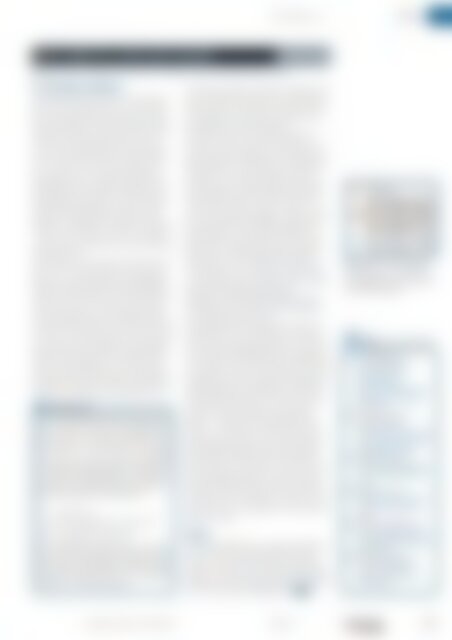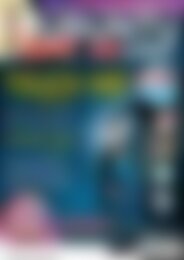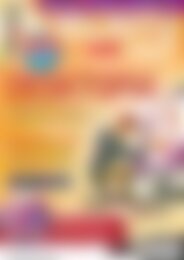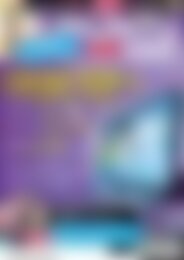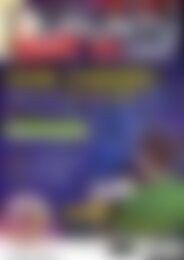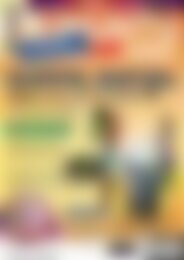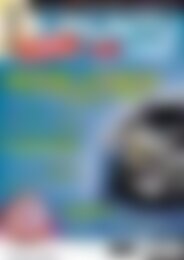Ubuntu User Sever @ Home (Vorschau)
Erfolgreiche ePaper selbst erstellen
Machen Sie aus Ihren PDF Publikationen ein blätterbares Flipbook mit unserer einzigartigen Google optimierten e-Paper Software.
Thunderbird 3.1<br />
Office<br />
5 Der Spamfilter ist lernfähig, muss dafür aber im Vorfeld mit ausreichend Material gefüttert werden.<br />
In Kontakt bleiben<br />
Thunderbirds Adressbuch öffnen Sie über einen<br />
Klick auf das entsprechende Icon in der Symbolleiste.<br />
Auf der linken Seite sehen Sie die verfügbaren<br />
Adressbücher, im rechten Bereich die darin<br />
enthaltenen Kontakte und darunter jeweils eine<br />
<strong>Vorschau</strong> auf den gewählten Eintrag – ganz so,<br />
wie in der Nachrichtenübersicht. Übersichtlicher<br />
wird’s, wenn Sie unter Ansicht | Namen anzeigen<br />
| Nachname, Vorname die Reihenfolge der<br />
Darstellung ändern. Gewöhnlich existieren zwei<br />
Adressbücher: das persönliche Adressbuch und<br />
die gesammelten Adressen. In Letzteres schreibt<br />
Thunderbird alle Empfänger, denen Sie E-Mails<br />
schicken. Sie deaktivieren das Verhalten unter<br />
Bearbeiten | Einstellungen | Verfassen | Adressieren<br />
| Adressen beim Senden automatisch hinzufügen<br />
zu oder leiten die Adressen dort an das Persönliche<br />
Adressbuch weiter.<br />
Zum Gruppieren von Adressaten richten Sie über<br />
Datei | Neu | Adressbuch einfach weitere Adressbücher<br />
ein, etwa für Kollegen, Vereinsmitglieder<br />
und die Verwandtschaft. Das Prinzip funktioniert<br />
ähnlich wie bei den Ordnern für E-Mails, jedoch<br />
taucht ein Kontakt nur in jeweils einem Adressbuch<br />
zur gleichen Zeit auf. Komfortabel sind die<br />
so genannten Verteilerlisten, die Sie auch über Datei<br />
| Neu | Verteiler-Liste anlegen. Darin fassen Sie<br />
eine Vielzahl von Empfängern zu einem einzigen<br />
Kontakt zusammen, um durch einen Mausklick<br />
E-Mails an alle Empfänger zu versenden. Leider<br />
lässt sich diese Funktion derzeit nur bedingt gebrauchen:<br />
Ändert sich die Adresse eines Kontakts,<br />
aktualisiert Thunderbird die Verteilerliste nicht<br />
SpamAssassin<br />
Den in Perl geschriebenen Spamfilter installieren Sie am<br />
besten nur dann, wenn Sie sich als fortgeschrittenen<br />
Nutzer betrachten. Sie spielen die Software über das<br />
Software-Center ein. Über [Alt]+[F2] und den Befehl<br />
gksudo gedit /etc/default/spamassassin öffnen Sie<br />
anschließend die Konfigurationsdatei von SpamAssassin<br />
und ersetzen den Eintrag Enabled=0 durch Enabled=1.<br />
Sie speichern und schließen die Datei und erzeugen nun<br />
eine lokale Konfiguration für SpamAssassin:<br />
cd<br />
mkdir .spamassassin<br />
cp /usr/share/spamassassin/user_prefs.U<br />
template .spamassassin/user_prefs<br />
gedit .spamassassin/user_prefs<br />
Die Konfigurationsdatei passen Sie jetzt Ihren Bedürfnissen<br />
an, wie es unter anderem Christoph Langner in<br />
seinem Blog für das Mailprogramm Evolution [2] beschreibt.<br />
Beim nächsten Start ruft sich der dienstbare<br />
„Spamkiller“ im Hintergrund selbst auf.<br />
automatisch. Auch die Anzahl der verfügbaren Felder<br />
im Adressbuch lässt leider noch zu wünschen<br />
übrig: So steht nur ein Feld für die Handynummer<br />
zur Verfügung, und Sie können maximal zwei E-<br />
Mail-Adressen pro Kontakt speichern.<br />
Ein heikles Thema ist das Synchronisieren mit<br />
externen Geräten. Die meisten Smartphones unterstützen<br />
vor allem Outlook, erst nach und nach<br />
gibt es Support für Thunderbird. Als Ausweg dient<br />
Thunderbird mit einer Anbindung an LDAP-Verzeichnisse,<br />
wie sie häufig in großen Firmen zum<br />
Einsatz kommen. Daneben beherrscht der Mailer<br />
einige Importformate, die Sie über das Menü Extras<br />
aufrufen: Kontakte nimmt der Vogel u. a. als<br />
LDIF- und CSV-Dateien entgegen – Letztere eignen<br />
sich insbesondere für den Kontaktabgleich mit<br />
Webmaildiensten und sozialen Netzwerken. Ein<br />
kleiner Tipp am Rande: Beim Import vertauschte<br />
Felder für Vor- und Nachnamen berichtigen Sie<br />
über Bearbeiten | Vor-/ Nachnamen vertauschen.<br />
Zum Exportieren des Adressbuches öffnen Sie dieses<br />
und wählen Extras | Exportieren. Über Erweiterungen<br />
wie die ImportExportTools [3],<br />
MoreFunctionsForAddressBook [4] und VCS-Support<br />
[5] bauen Sie die Import/ Export-Möglichkeiten<br />
des Donnervogels noch aus.<br />
Der eigentliche Clou am Adressbuch besteht seit<br />
Thunderbird 3.0 in der Kontaktstatus-Anzeige direkt<br />
in der E-Mail. Mitunter kommt es vor, dass Sie<br />
mit jemandem regelmäßig E-Mails austauschen, es<br />
aber versäumen, die Person gezielt ins Adressbuch<br />
zu integrieren. Oder aber, ein Kontakt ändert seine<br />
E-Mail-Adresse und Sie vergessen, den passenden<br />
Adressbucheintrag zu aktualisieren. In der Nachrichtenanzeige<br />
zeigt dann ein weißer Stern neben<br />
dem Namen bzw. der Adresse an, dass dieser<br />
Kontakt – zumindest mit der aktuellen E-Mail-<br />
Adresse – noch nicht in Ihrem Adressbuch steht.<br />
Klicken Sie auf den Stern, landet der Absender in<br />
den gesammelten Adressen, was den Stern gelb<br />
färbt. Bekannte Absender zeigt Thunderbird übrigens<br />
jeweils mit dem Namen an, mit dem sie in<br />
Ihrem Adressbuch auftauchen. Wollen Sie den Namen<br />
im E-Mail-Kopf lieber so sehen, wie ihn der<br />
Absender verschickt, deaktivieren Sie das Feature<br />
unter Bearbeiten | Einstellungen | Erweitert | Lesen<br />
& Ansicht | Nur den Anzeigenamen bei bekannten<br />
Kontakten zeigen.<br />
Fazit<br />
Mozilla Thunderbird ist ein ausgereifter Mailclient,<br />
der trotz kleiner Schwächen fit für den E-Mail-<br />
Alltag ist, und auch große Mailboxen problemlos<br />
meistert. Wer mehr als nur die Standardfunktionen<br />
benötigt, wird im ausufernden Add-on-Verzeichnis<br />
für den Donnervogel fündig [6]. (kki) ●●●<br />
6 Was Spam ist, verrät ein Flammensymbol,<br />
das in Thunderbirds<br />
E-Mail-Übersicht neben den einzelnen<br />
E-Mails auftaucht.<br />
Info<br />
[1] Sieve-Skripte einrichten:<br />
[http:// www.<br />
thunderbird‐mail.<br />
de/ wiki/ Web. de_<br />
Freemail_%28IMAP%29#<br />
IMAP‐Ordner_von_web.<br />
de_nutzen]<br />
[2] Evolution und Spam-<br />
Assassin: [http://<br />
linuxundich. de/ de/ ubuntu/ s<br />
pam‐mittels‐evolution‐undspamassassin‐filtern/]<br />
[3] ImportExportTools:<br />
[http:// nic‐nac‐project. de/<br />
~kaosmos/ mboximport‐en.<br />
html]<br />
[4] Adressbuch tunen:<br />
[http:// nic‐nac‐project. de/<br />
~kaosmos/ morecols‐en.<br />
html]<br />
[5] VCS-Kalenderdateien importieren:<br />
[https:// addons.<br />
mozilla. org/ de/ thunderbird/<br />
addon/ 4721/]<br />
[6] Viele Erweiterungen für<br />
Thunderbird: [https://<br />
addons. mozilla. org/ de/<br />
thunderbird/]<br />
www.ubuntu-user.de 02/2011<br />
UBUNTU<br />
user<br />
67